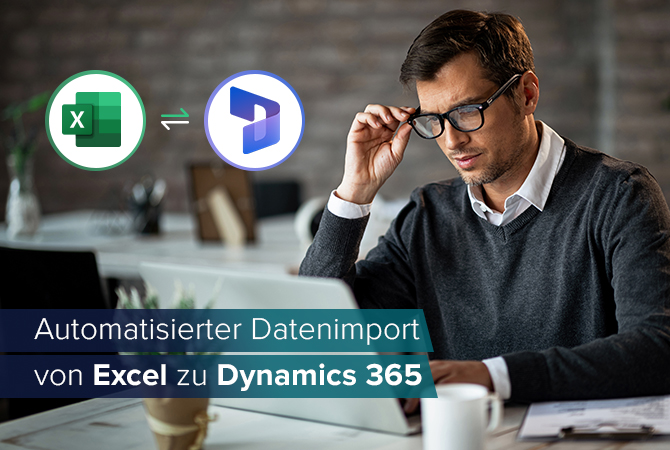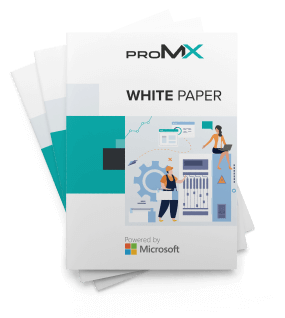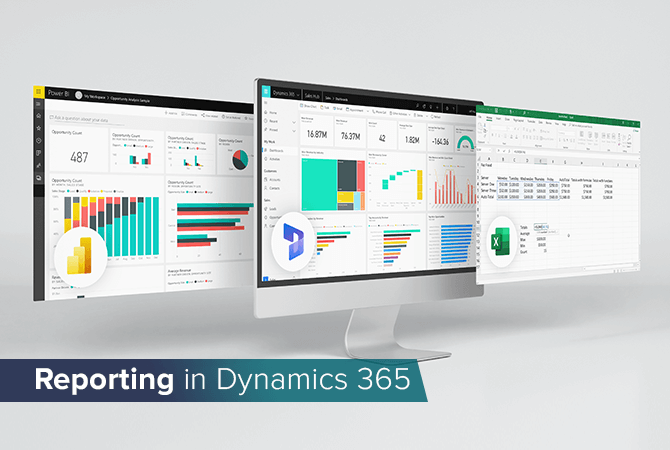
Reporting in Dynamics 365: Excel, Dashboards oder Power BI?
In jedem Unternehmen wird der Begriff „Reporting“ etwas anders gehandhabt – am Ende kommt es ganz darauf an, welche Ziele Sie haben, welche Daten Sie für deren Messung benötigen und wie Sie diese Daten aufbereiten möchten, z. B. tabellarisch oder grafisch. Das könnten sein:
- Neue Leads pro Woche
- Fällige Rechnungen
- Anstehende Aufgaben
- Ihre Top-Verkäufer*innen
- KPI-Fortschritte
- Unvollständige Kontakte in Ihrer Datenbank
Wenn Sie mit einem oder mehreren Modulen der Microsoft-Business-Suite Dynamics 365 arbeiten – oder möglicherweise darüber nachdenken, das in Zukunft zu tun –, stehen Ihnen insbesondere drei Möglichkeiten zur Verfügung: das allseits bekannte Microsoft Excel, bereits in Dynamics 365 integrierte Dashboards oder Power BI.
Dynamics 365 und Excel
Die meisten von uns haben schon einmal mit Excel gearbeitet und wissen: mit dem Programm zur Tabellenkalkulation lässt sich – erstmal – so gut wie jedes Problem lösen. Kontaktdaten erfassen? Kein Problem. Projekte managen? Easy. Reportings erstellen? Na klar.
Auch in Dynamics 365 gibt es eine Excel-Integration, mit der sich Daten ganz einfach und schnell in das Tabellenkalkulationsprogramm exportieren lassen. Das bietet sich vor allem deshalb an, weil die meisten Unternehmen mit Excel bereits vertraut sind.
Der Export selbst ist simpel, ebenso die Vorbereitung: Mithilfe Ihres Administrators stellen Sie sich eine Ansicht mit allen Daten zusammen, die Ihnen wichtig sind, und nutzen anschließend die Schaltfläche „Export to Excel“. In Excel selbst können Sie dann genau so vorgehen, wie Sie es womöglich bereits gewohnt sind: Daten bündeln, Grafiken erstellen usw.
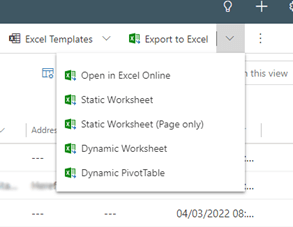
Wenn Sie sich bei Ihrem Reporting bisher ausschließlich auf Excel verlassen haben, lohnt sich ein Blick auf Power BI als Alternative.
Dynamics 365 Dashboards
Besonders gut für den Arbeitsalltag eignen sich die Dashboards, die Sie sich individuell und mit nur wenigen Klicks in Dynamics 365 zusammenstellen können, ohne vorher eine Integration o. Ä. installieren zu müssen. Marketing-, Sales- oder Projektmanager*innen etwa erhalten direkt Auskunft über den Status quo ihrer Arbeit.
Die Datenquelle der nativen Dynamics-365-Dashboards beschränkt sich dabei auf das Dynamics-365-Modul, in dem Sie arbeiten; Vergleiche mit Daten aus einem anderen Modul oder aus externen Systemen sind nur mit Power BI möglich.
Zu den Standardvisualisierungsmöglichkeiten von z. B. Ihrem Sales Funnel oder neuen Leads und deren Quelle zählen ganz klassisch Trichter-, Balken- oder Tortendiagramme und mehr. Auch eine Benachrichtigungsliste lässt sich einem Dashboard hinzufügen oder ein gänzlich neues Dashboard aus Spalten erstellen. Diese zeigen Ihnen auf Wunsch direkt offene Aufgaben, anstehende Termine, offene Leads oder noch nicht bearbeitete Opportunities übersichtlich nebeneinander an.
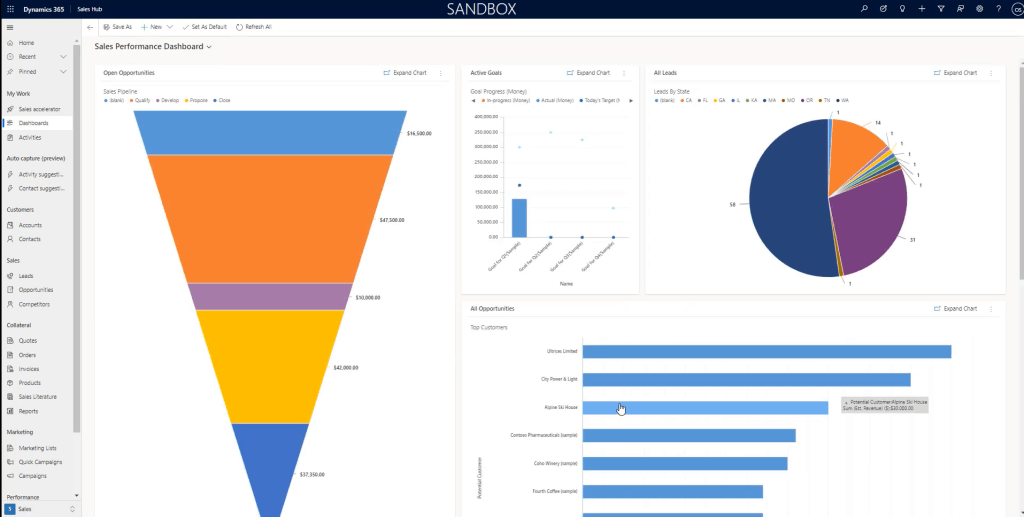
Klingt simpel? Ist es auch. Viele der Daten in Dynamics 365 lassen sich mit nur einem Klick visualisieren und damit verständlicher darstellen. Sobald Sie Daten jedoch miteinander vergleichen möchten, stoßen die nativen Dashboards an ihre Grenzen.
Dynamics 365 und Power BI
Je mehr Daten Sie für Ihr Reporting benötigen, desto unterschiedlicher können die Quellen sein und desto komplizierter wäre deren Darstellung in einer Tabelle. Damit fallen sowohl Excel als auch die Dynamics-365-Dashboards als geeignete Reporting-Möglichkeiten weg – und Power BI rückt ins Rampenlicht.
Auch Power BI ist schon lange kein unbekanntes Tool mehr für Unternehmen: die Anwendung eint Business Intelligence und Datenvisualisierung und ermöglicht es User*innen, benutzerdefinierte Dashboards aus einer Vielzahl von Datenquellen zu erstellen. Es ist außerdem Teil der Microsoft Power Platform, die aus insgesamt vier Low-Code-Anwendungen besteht und Personen ohne oder mit nur geringen Programmierkenntnissen die Möglichkeit bietet, eigene Businessapps zu entwickeln.
Power BI als Reporting-Tool für Dynamics 365 sticht vor allem in vier Bereichen hervor:
- Sie möchten sich bestimmte Parameter genauer ansehen.
- Sie möchten Daten vergleichen.
- Sie möchten Ihren Report ansprechend präsentieren.
- Sie möchten verschiedene Datenquellen nutzen.
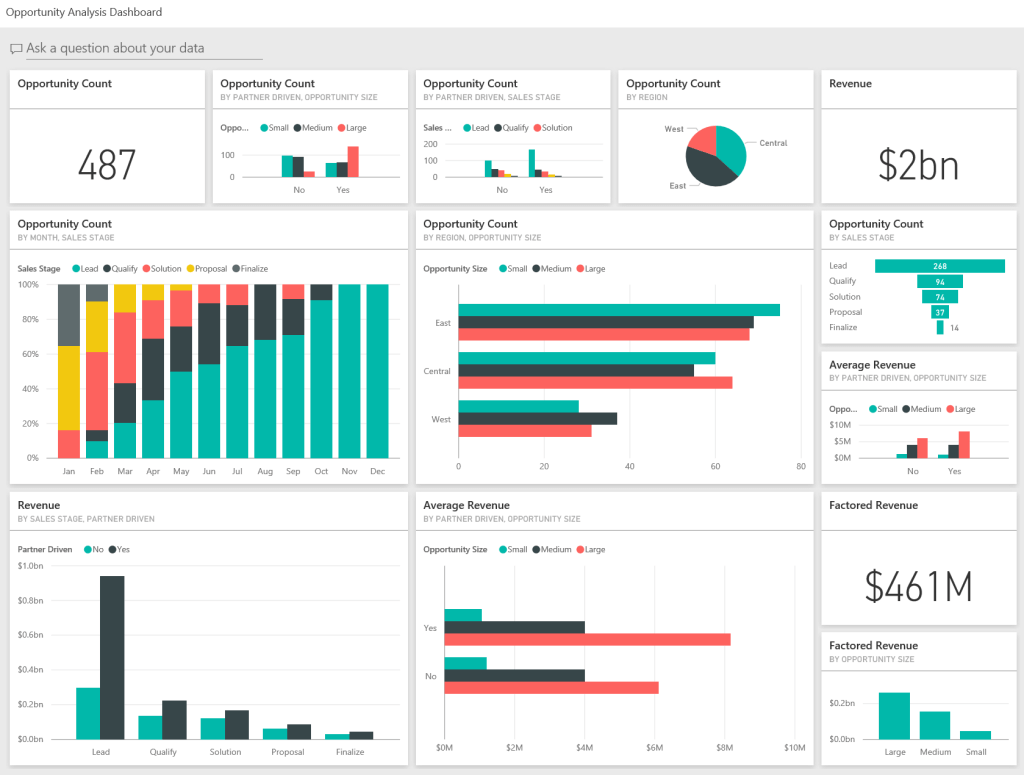
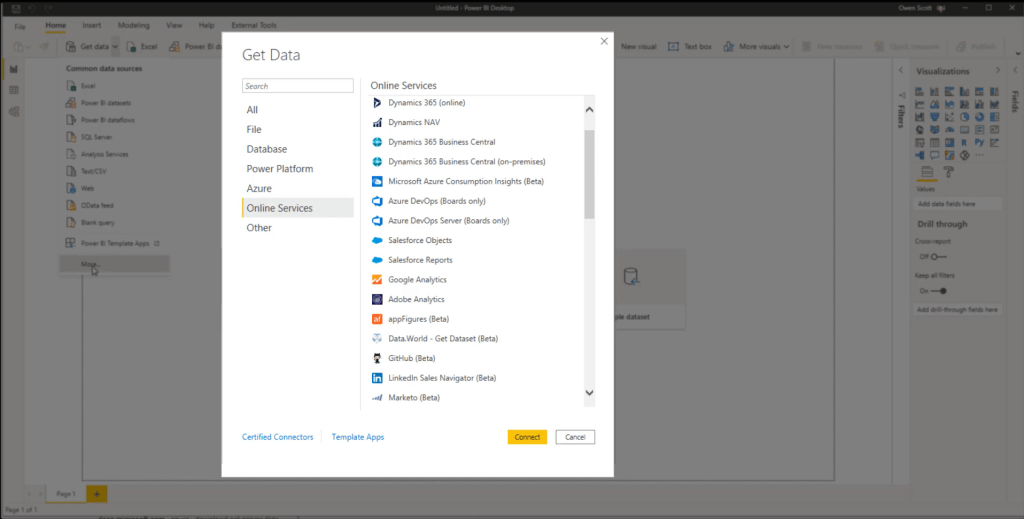
Eine detaillierte Gegenüberstellung der Dynamics-365-Dashboards vs. Power BI erhalten Sie in unserem Artikel hier (inkl. Video).
Darüber hinaus eignet sich Power BI nicht nur für Analyst*innen und sonstige Expert*innen, sondern vielmehr auch für Sales-Mitarbeitende, die Lead-Entwicklungen und die Sales Pipeline von unterwegs verfolgen möchten. Die Personalabteilung hingegen kann den monatlichen Krankenstand vergleichen, während die Buchhaltung den Überblick über offene Rechnungen behält.
Jetzt haben Sie einen guten Überblick darüber, welche Reporting-Möglichkeiten Ihnen Dynamics 365 bietet. Möglicherweise haben Sie beim Lesen schon eine ganz konkrete Vorstellung für sich selbst entwickelt? Dann lassen Sie uns darüber sprechen! Gerne beantworten Ihnen unsere Expert*innen alle Fragen, die Sie dazu haben, in einem persönlichen Gespräch.